Hogyan kell képernyőképet a számítógépen futó Windows és OS X, hogyan lehet egy képernyő oldalon
Folytatva a témát egyre mobileszközök kijelző képek (Android és iOS) beszélni, hogyan lehet egy screenshot a képernyőn a számítógép és a laptop. Mérlegeli annak lehetőségét, operációs rendszerek, ingyenes internetes szolgáltatásokat és a harmadik féltől származó alkalmazások. Emellett beszélünk, hogyan kell egy képernyőképet site oldalt.
A PC és laptop Windows
Windows részeként rendelkezik olyan eszközökkel, amelyek lehetővé teszik a felhasználó számára, hogy screenshotok anélkül, hogy további forrásokat. Mintegy egyikük már majdnem mindent - ez a kulcs Print Screen. És a többi kevés.
print Screen
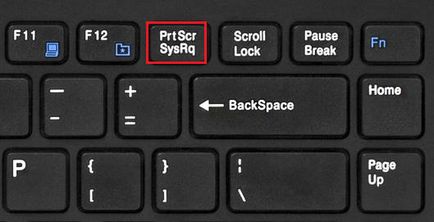
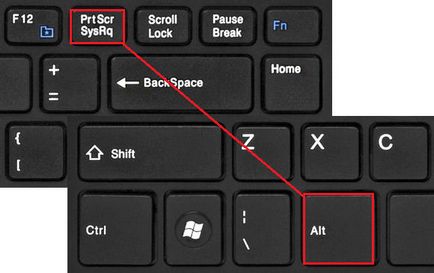
„Focus” a Print Screen áll rendelkezésre minden Windows-verzió és bármilyen eszközön - Asus, Lenovo, HP, stb, kivéve az Apple-alapú OS X. Az elmúlt saját módszert, amelyet alább ...
Windows-alapú alkalmazás „olló”
Beépített közüzemi Snipping Pool ( «olló") lehetővé teszi, hogy ne csak a képeket a teljes képernyőn, vagy egy külön ablakban (a Preent képernyő), hanem egy tetszőleges területet.
A „olló” egy egyszerű szerkesztési eszközök: toll (felveheti a képe és felirata jegyzeteket kézzel), a marker (az aláhúzás és kiemelve területek) és radír - távolítsa el a jeleket. Ezen túlmenően a program függvényében késleltetett forgatás - utazás késleltetés 1-5 másodpercig, és - védelmi eszközök, másolás, e-mailben a fájlt.
Ahhoz, hogy egy képernyőképet Snipping Pool, menj a „Start”, nyissa meg a „Programok” (vagy „Minden program”, ha a Windows 7 vagy Windows 8). „Olló” vannak a „Tartozékok” fejezetben.
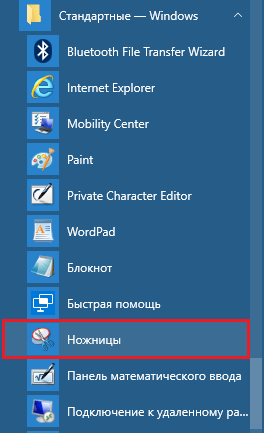
A jelentkezési lapot egy kis panel. Kattints az gomb melletti „Create”, és adja meg a fényképezés régióban. A „tetszőleges alakú” és a „téglalap” lehetővé teszi, hogy rögzítse bármely részét a képernyőn. Az első esetben ez lesz recés élek, a második - egy téglalap alakú, egy tetszőleges (felhasználó által választható) képarány.
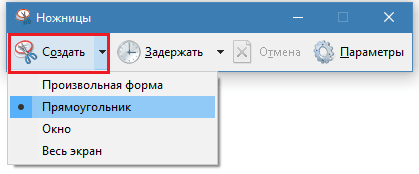
Kiválasztása, például egy téglalap, kattintson az „Új” és tartsa lenyomva a bal egérgombot, válassza ki a kívánt területet a képernyőn (a kurzor kereszt alakban). Ha elengedi a gombot, egy screenshot megnyílik a program ablakában.
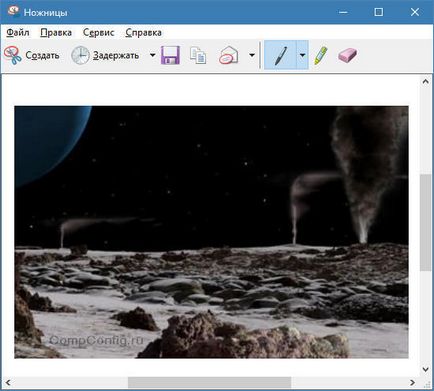
Most már csak menteni azt a számítógépre, küldjön e-mailben vagy másolni, és töltse fel egy másik alkalmazás.
Xbox játékkonzol
Xbos konzol - az egyik újítás a Windows 10, célja a lövöldözős játékokban a folyamat, például a World of Tanks. Mint látható, akkor lehet használni, nem csak játékok, hanem az egyéb alkalmazási ablakok, de a felvétel segítségével az asztal nem fog működni - meg kell nyitni legalább egy ablakot.
Ahhoz, hogy indítsa el a játékot konzolon nyomja meg a kombináció Windows + G. Megjelenése után a panel az alábbiak szerint, jelölje ki a „Igen, ez egy játék.”
A panel fogja változtatni a véleményét a következő:
Készíts egy képernyő a MacBook vagy aimag, OS X, nem nehezebb, mint a PC-n Windows alatt. Azt is használják a billentyűzetet. Pontosabban - 3 hivatkozások, amelyek mindegyike végez egy műveletet.
- Annak érdekében, hogy „zaskrinit” teljes képernyő, nyomja meg egyszerre a Command + Shift + 3 számjegy.
- Hogy rögzítse egy töredéke a képernyőn, nyomja meg a Command + Shift + szám 4. Ha a kurzor egy kereszt, húzza a régióban, és engedje el a trackball vagy az egér. A kép automatikusan menti az asztalra.
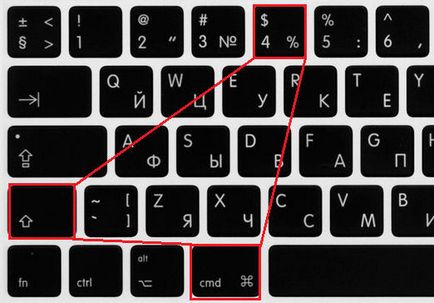
- Hogy rögzítse az ablak vagy a helyi menü kombinációja az előző nyomja meg a szóköz. kurzor ikon egy kamera. Áttérni a kívánt területet, és kattintson.

Másolni a képet a vágólapra, ráadásul bármilyen kombinációban, nyomja meg a Ctrl billentyűt.
Alkalmazások létrehozása screenshotok
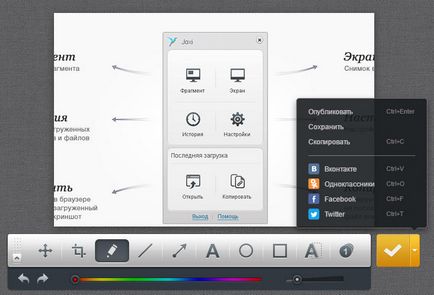
Cross-platform alkalmazás Joxi van, a felhasználók véleményét, az egyik legjobb ingyenes alternatívák szabványos Windows és OS X
- vágás funkció;
- Ceruza - felhívni a kép fölé;
- vonalak és nyilak;
- hozzá szöveget;
- keretek;
- Elhomályosít eszköz (ha el szeretné rejteni valamit);
- marker számozás.
Ha menti a képet Joxi.ru program létrehoz egy linket, ahol lehet letölteni, és másolja azt a vágólapra.
By the way, amellett, hogy a telepítés a változat a Windows, OS X és a Linux, böngésző bővítmények Joxi. Ezeket úgy tervezték, hogy screenshotok weboldalak formájában önálló fragmens vagy egészét.
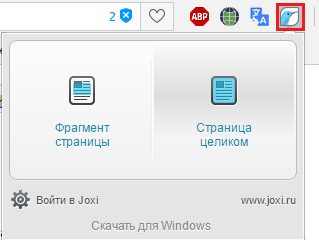
LightShot - túl egyszerű és kényelmes eszköz létrehozása screenshotok a Windows és a Mac. Miután a számítógépre telepített elfogja a Print Screen gomb lenyomása és kombinációk Shift + Print Screen. Az első kiviteli alak úgy van kialakítva, hogy képadatokat kapjunk, fragmensek, a második - az egész képernyőt.
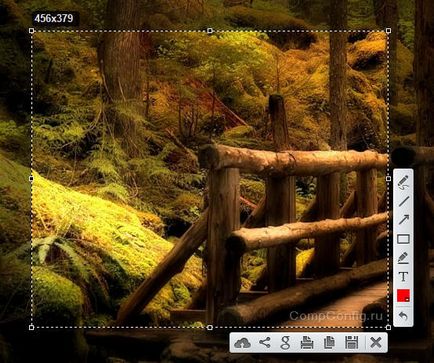
Izolálása után a fragment LightShot közelében nyitott két kis panel és a megtakarítás feldolgozó eszközök SREEN.
By the way, ha szeretné használni a Print Screen funkció egyéb feladatokra, akkor hozzárendeli a gyorsbillentyűk LightShot a program beállításait.
Amellett, hogy a telepítés változata, LightShot is kínál, mint egy böngésző kiterjesztés a Google Chrome, Firefox, IE és az Opera 11 és 12 változatban. Ezek segítségével teheti screenshotok weboldalak és a képernyő a böngészőn kívül.
Free Web Services
Bütykös webes szolgáltatás lehetővé teszi, hogy képernyőképek anélkül, hogy telepíteni semmilyen szoftvert. Ez lehet jó, hogy segítsen, ha nem a saját PC, de például egy internet kávézó, vagy a munkahelyen. Még csak nem is szükséges regisztráció (annak ellenére, hogy egy ilyen lehetőség), de mégis, egy ideig tartja a fájlokat a felhasználók.
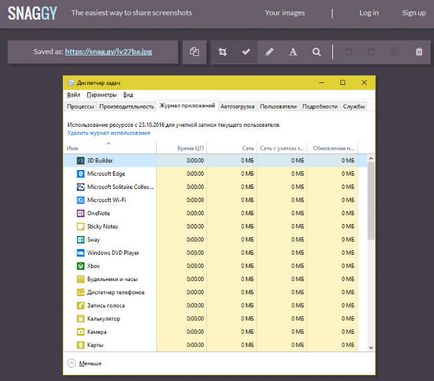
A szolgáltatás igénybevételéhez bütykös könnyebb, mint valaha:
- Jelölje ki a kívánt fiókot, majd nyomja meg a Print Screen + Alt.
- Nyissa meg a honlapon, és nyomja meg a Ctrl + V
Ha a képet letöltött bütykös, akkor kap egy linket hozzá, és beszélgetni a böngésző képes lesz szerkeszteni egy kicsit.
Ugyanígy működik a szolgáltatás PasteNow. Létrehozásához screenshotok, ő is használja a szabványos eszközök OS (Print Screen + Alt), és töltse le őket a helyszínre - kombinációja a Ctrl + V
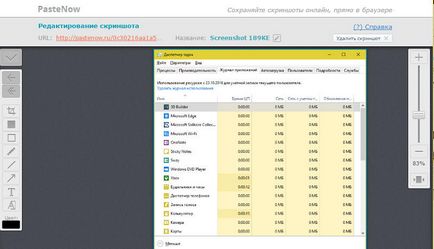
Miután letöltötte és szerkeszti a fájl helyét, és kapsz egy linket hozzá. Screenshot fog alapulni a szerver PasteNow hat hónap, mióta utoljára megnyitott.
Hogyan kell képernyőképet site oldal
Pillanatképek oldalak oldalakat is tehet anélkül, hogy a program - ez egy speciálisan kialakított online szolgáltatásokat. És Snapito - az egyik legnépszerűbb.
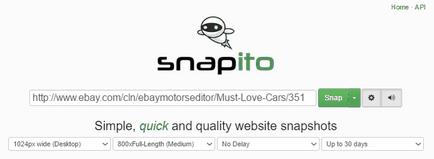
A beállítás a kívánt képernyő felbontás, a képminőség és méret (az egész oldalt, vagy csak a látható része), a késleltetés a kép elkészítése előtt, és a tárolás időtartama a képen Snapito oldalon.
A «Snap» klikk menüben is sok fejlett funkciók - gyors átmenet a képmegosztó oldalon Pinterest. URL átalakítás PDF és ezáltal a rövid linkek.
Snapito szolgáltatás gyakran túlterhelt (valószínűleg a nagy számú felhasználó), így nem mindig működik megfelelően, és néha nagyon jelentősen lelassul. Ha nem kell az összes jellemzőjét, egy egyszerű online forrás - S-shot.
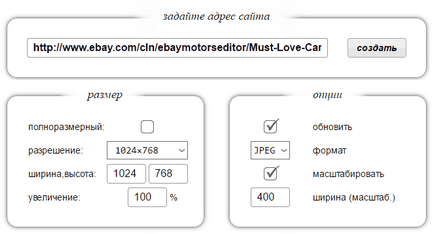
Az opció „Refresh” helyett egy korábban felvett fotót ugyanazon az oldalon, az újat.
letöltés gomb nincs itt. Ha azt szeretnénk, hogy feltölt egy képet a számítógépre, nyissa meg egy új lapot, kattintson rá a jobb egérgombbal, és válassza ki a „Kép mentése más néven” menüpontot.
Ahhoz, hogy hozzáférést biztosít az összes screenshotok tett különböző időpontokban a szolgáltatást, regisztrálnia kell.